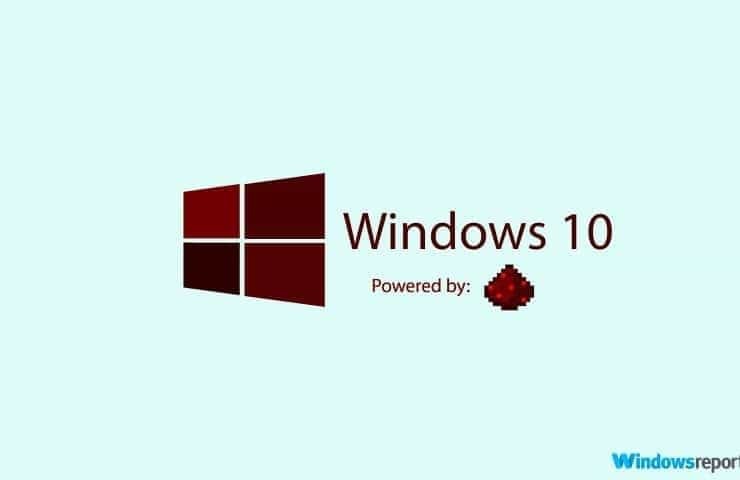
Диспечерът на задачите на Windows е може би един от най-полезните, а също и най-използваните инструменти в цялата операционна система. Със сигурност всеки може да си спомни поне няколко пъти, когато е бил в конфитюр и е потърсил за помощ добрия ol’Task Manager. Някои го използват за лесно управление, задаване на разрешения или затваряне на работещи приложения. Други обаче използват приложението, за да получат бързи и ефективни данни относно компютърните части и тяхната производителност.
Проследяването на производителността на компютъра може да не е приоритет или притеснение за случайните потребители, но опитните потребители често правят това, за да бъдат по-информирани за това как работи техният компютър. Познаването на повече за нивата на производителност на компютъра позволява на потребителя да прави модификации и да натиска машината повече, защото познава по-добре нейните граници и възможности.
Нещо повече, това също им помага да поддържат машините под контрол и да предотвратяват лоши ситуации. Например, спазването на нивата на производителност в диспечера на задачите може да помогне на потребителя да разбере, че процесорът е много по-стресиран, отколкото би трябвало да бъде в даден момент, и така те могат да разследват и отстранят потенциален проблем.
GPU проследяването най-накрая е тук
Едно от най-големите оплаквания, които хората са имали към диспечера на задачите, е фактът, че той не предоставя GPU проследяване. С проследяването на другите основни компоненти потребителите винаги се чудеха кога ще могат да видят как се справят техните графични процесори. Тези предимства най-накрая идват на графичния процесор с новата актуализация на Windows 10. Тази промяна е забелязана в компилацията на Windows 10 от 16226, която попада в сегмента Fall Creators Update.
Много информация
От показването на нищо по отношение на GPU производителност, Microsoft изтегля бързо 180 с диспечера на задачите, тъй като сега инструментът ще покаже множество статистически данни и полезна информация. Има много категории информация и потребителите могат да видят всичко - от производителността на GPU до използването на GPU памет и т.н.
Потребителите могат дори да видят статистическите данни за всеки отделен GPU компонент, което е доста готино, особено за тези, които го правят използват своите графични процесори за наистина интензивни процеси, където се отчита всяка последна капка мощност и как се използва изключително много.
Превключване към многомоторен
Информацията за диспечера на задачите на графичния процесор няма веднага да покаже цялата информация, тъй като ще бъде предварително заредена в режим на един двигател. Потребителите могат да кликват с десния бутон и да променят свойствата на графиката, така че вместо това тя да показва мулти-двигател.
Това е едно от нещата, с които потребителите ще трябва да свикнат, след като излезе новата актуализация, но определено ще си заслужава леката крива на обучение. Това е особено вярно, когато се вземат предвид всички нови възможности, родени от новата функция за проследяване на GPU.
СВЪРЗАНИ ИСТОРИИ ЗА ПРОВЕРКА:
- Вече можете да активирате отдалечения работен плот от страницата с настройки на Windows 10
- Microsoft премахва SMB1 от Windows 10 по подразбиране след Wannacry атака
- Fluent Design добавя Reveal highlight към Windows 10 Fall Creators Update


![Стартирайте програма като различен потребител в Windows 10 [4 начина]](/f/4d72690dd31b80961f99c74b7ec345c9.png?width=300&height=460)